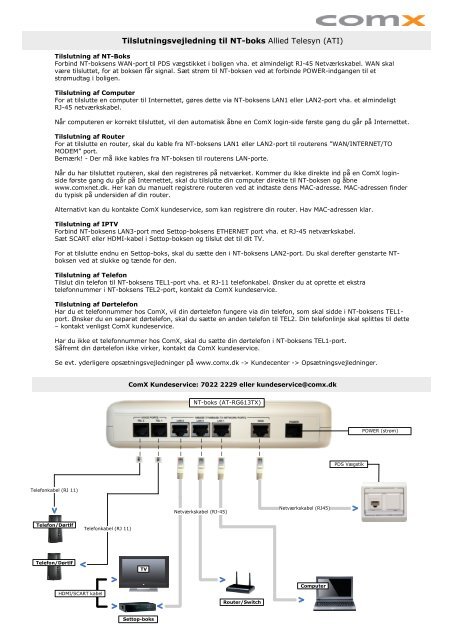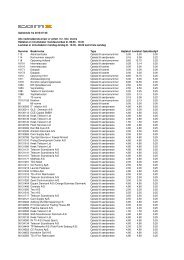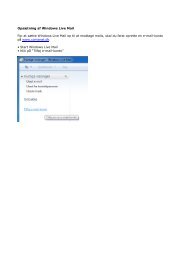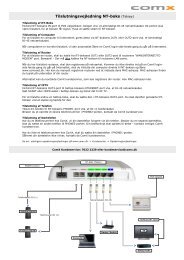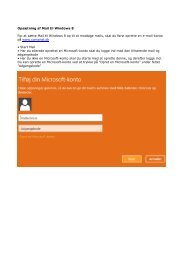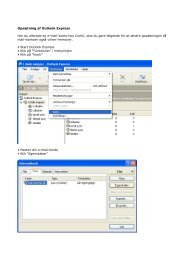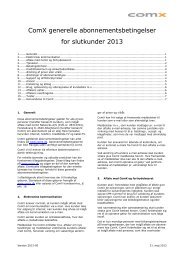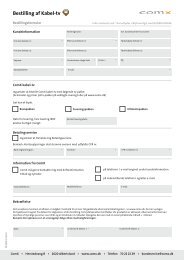Visio-Tilslutningsvejledning ATI 21-08-2009.vsd - ComX
Visio-Tilslutningsvejledning ATI 21-08-2009.vsd - ComX
Visio-Tilslutningsvejledning ATI 21-08-2009.vsd - ComX
You also want an ePaper? Increase the reach of your titles
YUMPU automatically turns print PDFs into web optimized ePapers that Google loves.
<strong>Tilslutningsvejledning</strong> til NT-boks Allied Telesyn (<strong>ATI</strong>)Tilslutning af NT-BoksForbind NT-boksens WAN-port til PDS vægstikket i boligen vha. et almindeligt RJ-45 Netværkskabel. WAN skalvære tilsluttet, for at boksen får signal. Sæt strøm til NT-boksen ved at forbinde POWER-indgangen til etstrømudtag i boligen.Tilslutning af ComputerFor at tilslutte en computer til Internettet, gøres dette via NT-boksens LAN1 eller LAN2-port vha. et almindeligtRJ-45 netværkskabel.Når computeren er korrekt tilsluttet, vil den automatisk åbne en <strong>ComX</strong> login-side første gang du går på Internettet.Tilslutning af RouterFor at tilslutte en router, skal du kable fra NT-boksens LAN1 eller LAN2-port til routerens ”WAN/INTERNET/TOMODEM” port.Bemærk! - Der må ikke kables fra NT-boksen til routerens LAN-porte.Når du har tilsluttet routeren, skal den registreres på netværket. Kommer du ikke direkte ind på en <strong>ComX</strong> loginsideførste gang du går på Internettet, skal du tilslutte din computer direkte til NT-boksen og åbnewww.comxnet.dk. Her kan du manuelt registrere routeren ved at indtaste dens MAC-adresse. MAC-adressen finderdu typisk på undersiden af din router.Alternativt kan du kontakte <strong>ComX</strong> kundeservice, som kan registrere din router. Hav MAC-adressen klar.Tilslutning af IPTVForbind NT-boksens LAN3-port med Settop-boksens ETHERNET port vha. et RJ-45 netværkskabel.Sæt SCART eller HDMI-kabel i Settop-boksen og tilslut det til dit TV.For at tilslutte endnu en Settop-boks, skal du sætte den i NT-boksens LAN2-port. Du skal derefter genstarte NTboksenved at slukke og tænde for den.Tilslutning af TelefonTilslut din telefon til NT-boksens TEL1-port vha. et RJ-11 telefonkabel. Ønsker du at oprette et ekstratelefonnummer i NT-boksens TEL2-port, kontakt da <strong>ComX</strong> kundeservice.Tilslutning af DørtelefonHar du et telefonnummer hos <strong>ComX</strong>, vil din dørtelefon fungere via din telefon, som skal sidde i NT-boksens TEL1-port. Ønsker du en separat dørtelefon, skal du sætte en anden telefon til TEL2. Din telefonlinje skal splittes til dette– kontakt venligst <strong>ComX</strong> kundeservice.Har du ikke et telefonnummer hos <strong>ComX</strong>, skal du sætte din dørtelefon i NT-boksens TEL1-port.Såfremt din dørtelefon ikke virker, kontakt da <strong>ComX</strong> kundeservice.Se evt. yderligere opsætningsvejledninger på www.comx.dk -> Kundecenter -> Opsætningsvejledninger.<strong>ComX</strong> Kundeservice: 7022 2229 eller kundeservice@comx.dkNT-boks (AT-RG613TX)POWER (strøm)PDS VægstikTelefonkabel (RJ 11)Netværkskabel (RJ-45)Netværkskabel (RJ45)Telefon/DørtlfTelefonkabel (RJ 11)Telefon/DørtlfTVHDMI/SCART kabelRouter/SwitchComputerSettop-boks
Internet opsætningRegistrering af ComputerNår du har tilsluttet din computer til NT-boksen, skal du åbne dinbrowser (f.eks. Internet Explorer) og åbne www.comxnet.dk. Hervil du blive bedt om at indtaste følgende:Dit KundenummerDit KodeordDin computer vil nu blive registreret, og du vil i løbet af ca. 2minutter have adgang til Internettet. Alle computere der skalbenytte <strong>ComX</strong> Internet, skal registreres første gang de tilsluttes.Skifter du netkort i en computer skal denne registreres igen.Kundenummer og kodeord finder du på det kodebrev du harmodtaget fra <strong>ComX</strong> i forbindelse med oprettelsen.Opsætning af computeren til <strong>ComX</strong> InternetFor at benytte <strong>ComX</strong> Internet, skal både Netværksindstillinger(LAN) og Internet Explorer være korrekt konfigureret.Windows XP - Netværksopsætning (LAN)- Vælg Start -> Kontrolpanel-> Netværks- og Internetforbindelser-> Netværksforbindelser.- Højreklik på ”LAN” forbindelsen -> vælg ”Egenskaber”.- Marker ”Internetprotokol TCP/IP” og vælg ”Egenskaber”.- Sæt prik i ”Hent automatisk en IP-adresse” samt i ”Hentautomatisk en DNS-serveradresse”.- Klik på OK og OK igen.- Gå til punktet ”Internet Explorer 7.0 opsætning” denne guide.Windows Vista - Netværksopsætning (LAN)- Vælg Start (Windowsflaget i nederste venstre hjørne) ->Kontrolpanel -> Netværks- og Delingscenter.- Klik på ”Vis Status” udfor Netværkskortet (LAN).- Klik på ”Egenskaber”- Marker ”Internetprotokol version 4 (TCP/IPv4)” og vælg”Egenskaber”.- Sæt prik i ”Hent automatisk en IP-adresse” samt i ”Hentautomatisk DNS-serveradresse”.- Klik på OK og OK igen.- Gå til punktet ”Internet Explorer 7.0 opsætning” i denne guide.Internet Explorer 7.0 opsætning- Åbn Internet Explorer- Vælg Funktioner -> Internetindstillinger -> klik på fanebladet”Forbindelser”.- Sæt prik i ”Ring aldrig til en forbindelse”.- Klik på ”LAN-indstillinger”.- Fjern alle flueben og klik OK.- Klik OK igen.- Gå til www.comxnet.dk og indtast Kundenummer og Kodeord.Jeg kan ikke se www.comxnet.dk, hvad gør jeg?- Tjek at tilslutningen til din computer er korrekt (se forsiden).- Gå denne guides opsætningsvejledninger igennem igen.- Test med et andet netværkskabel.- Deaktiver alle firewalls (inkl. Windows firewall) og forsøg igen.Løser ovenstående ikke problemet, kontakt da <strong>ComX</strong>kundeservice for fejlsøgning og opsætningsvejledning. Husk atdu skal sidde ved din tændte computer, når du ringer.Registrering af RouterDu kan enten registrere din router selv, eller kontakte <strong>ComX</strong>kundeservice. For at gøre det selv, skal du åbnewww.comxnet.dk og vælge Internet -> Computere -> Tilføj NyComputer. Kig på bagsiden af din router og indtast routerensWAN MAC adresse. Kan du ikke finde WAN MAC adressen, skaldu kontakte routerproducenten. Din router skal indstilles tildynamisk IP/DHCP.Når routeren er registreret, kan du frit tilslutte computere bådedirekte via kabel fra routerens LAN-porte, eller via trådløsforbindelse. Computere tilsluttet igennem en router, behøverikke at blive registreret hos <strong>ComX</strong>.OBS! Benytter du trådløs forbindelse mellem din computer ogdin router, bør du kryptere din forbindelse. Derved er det kundig og dem du ønsker, der har adgang til dinInternetforbindelse. Kig i routerens manual eller kontaktproducenten for information og support.<strong>ComX</strong> yder ikke support på konfiguration af routere.Se flere vejledninger påwww.comx.dk –> Kundecenter -> Opsætningsvejledninger.Download antivirus og firewall frawww.comxnet.dk -> Internet -> BullguardE-mail opsætningOpret en e-mail adresse hos <strong>ComX</strong>Du kan oprette en e-mail adresse hos <strong>ComX</strong> ved at logge ind påwww.comxnet.dk eller ved at kontakte kundeservice.E-mail adressen vil blive [dit valg]@comxnet.dk.Når denne er oprettet kan den sættes op i et e-mail programogså kaldet en e-mail klient (f.eks. Outlook).Gå til punktet ”Opsætning af e-mail klient”.Behold eksisterende e-mail adresseDu kan beholde en eksisterende e-mail adresse fra en andenudbyder og benytte den på <strong>ComX</strong> Internet (såfremt den andenudbyder tillader det). Er du i tvivl om de oplysninger e-mailklienten skal bruge, skal du kontakte den udbyder du har din e-mail adresse hos. Det er ikke muligt for <strong>ComX</strong> at finde disseoplysninger.Bemærk – du skal altid anvende <strong>ComX</strong> udgående postserver(smtp.comxnet.dk) når du vil sende mails gennem en en <strong>ComX</strong>Internetforbindelse.Tjek din <strong>ComX</strong> e-mail adresse onlineDu kan også tjekke din <strong>ComX</strong> e-mail via din browser påadressen: http://webmail.comxnet.dk- Du logger ind med din e-mail adresse og adgangskode.Se flere vejledninger på:www.comx.dk -> Kundecenter -> OpsætningsvejledningerOpsætning af e-mail klientFølgende oplysninger skal indtastes i e-mail klienten (f.eks.Outlook Express, Outlook eller Windows Mail), for at der kansendes og modtages e-mail.E-mail adresseIndtast din e-mail adresse - [dit valg]@comxnet.dkBrugernavn / KontonavnIndtast igen hele din e-mail adresse.AdgangskodeIndtast den adgangskode du valgte, da du oprettede din e-mailhos <strong>ComX</strong>. Kan du ikke huske adgangskoden kan du gå tilwww.comxnet.dk hvor du selv kan ændre den. Alternativt kandu kontakte <strong>ComX</strong> kundeservice.Indgående servermail.comxnet.dkSSL aktiveret med port 995Udgående servermail.comxnet.dkSSL aktiveret med port 465Serveren kræver godkendelseFlytter du din computer til en anden internetudbyder, skal denudgående server ændres til det servernavn denne benytter.<strong>ComX</strong> Kundeservice: 7022 2229 eller kundeservice@comx.dk